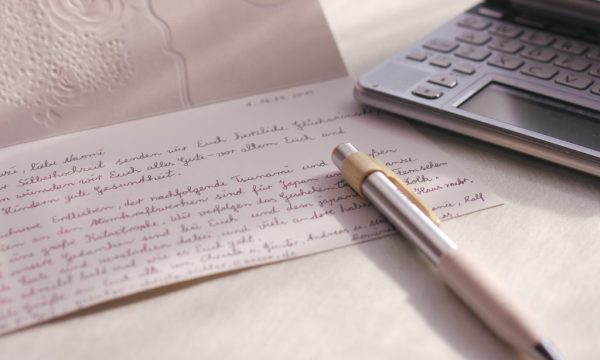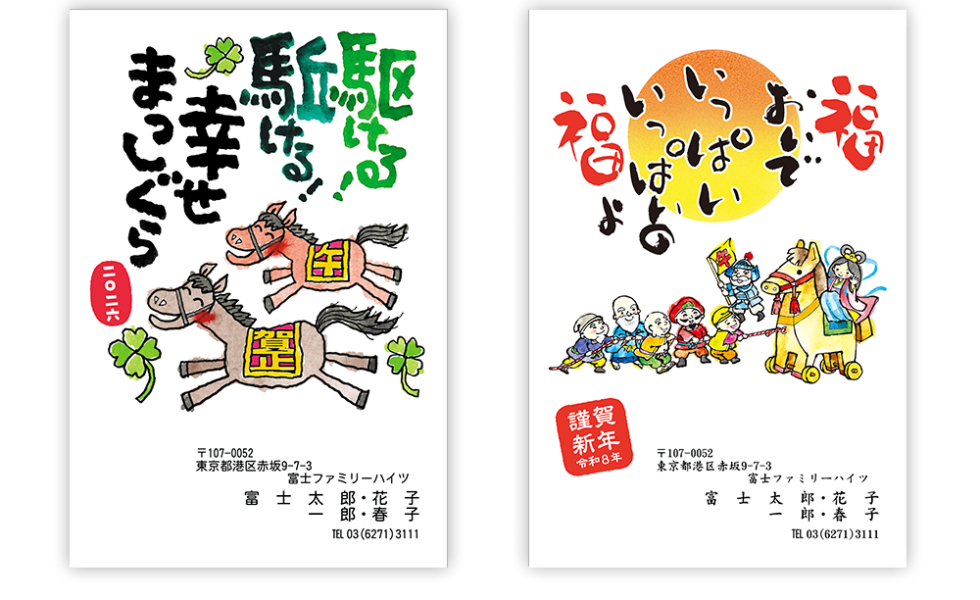年賀状の宛名は送る枚数の分だけ異なる住所を印刷する必要があることもあり、苦手意識を抱えている人も多いでしょう。そこで今回は自宅でできる4つの方法、専門店で依頼する方法を合わせてご紹介します。それぞれ特徴が異なるので、ぜひ自分に合った方法を見つける参考にしてくださいね。
目次
年賀状に宛名印刷する方法4つ
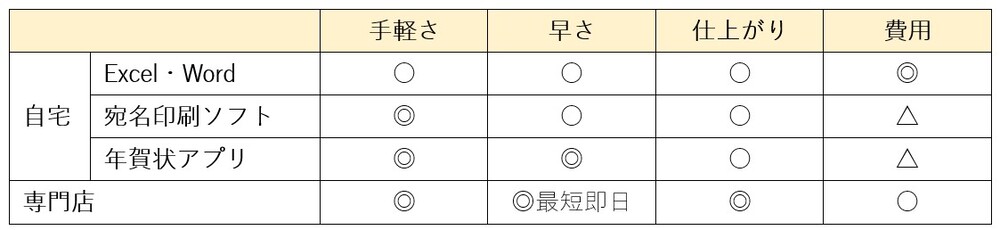
ExcelやWordを使用した方法は、住所録テンプレートがあるものの、自分で一から設定する必要があるので、人によってはすこし難易度が高いと感じるかもしれません。比較的ExcelやWordの操作に慣れている人におすすめです。
宛名印刷ソフトや年賀状アプリは、ソフト、アプリによってサービス内容は大きく異なると考えておいた方がよいでしょう。基本的に、十分なサービスを利用するには有料のものを選ぶことが必要です。
専門店は、費用や持ち込みの手間はかかるものの、こちらが行う作業量は一気に減るため、忙しい中でも年賀状の準備をしたい人におすすめです。
自宅で年賀状に宛名印刷する方法
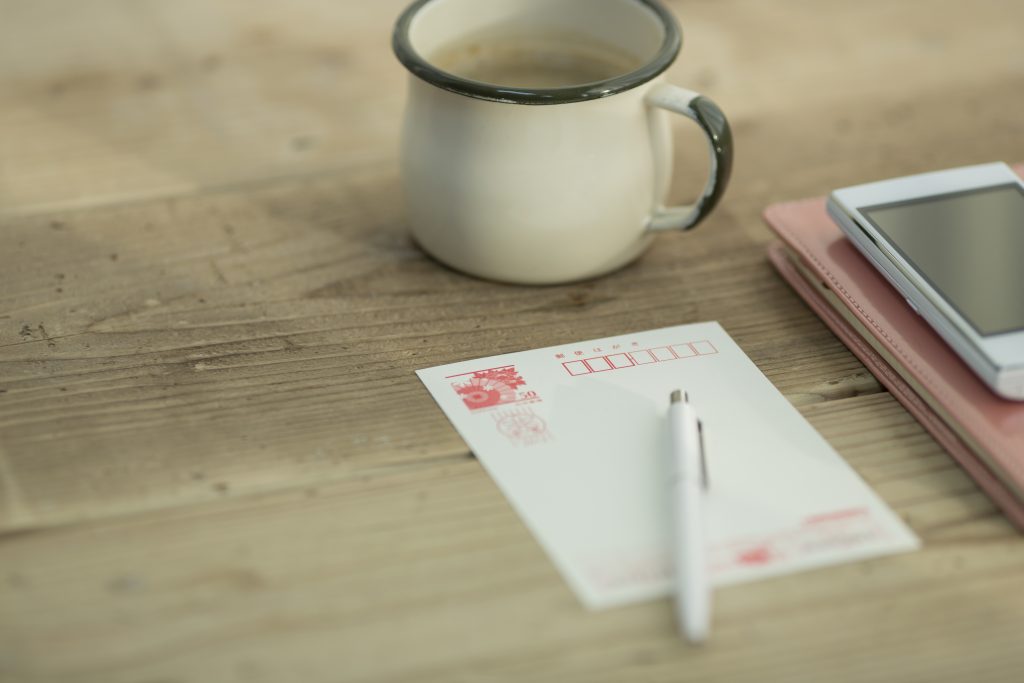
自宅で簡単に年賀状の宛名印刷をするための方法を、使用するソフトごとにご紹介します。
ぜひ参考にご覧ください。
Excel・Wordを使用する方法
- Excelで住所録テンプレートをダウンロードする
- テンプレート内に情報を入力し、住所録ファイルを作成する
- Wordを開き「差し込み文書」タブ内の「はがき印刷」から「宛名面の作成」を開く
- 「はがき宛名面印刷ウィザード」が立ち上がるので、案内に沿って項目を選ぶ
- 「差し込み印刷を指定します」の項目で「既存の住所録ファイル」を選び、2で作成した住所録を指定する
- 完了したらプレビューから確認し、問題なければ印刷をおこなう
Excelで住所録を作り、Wordで年賀はがきの宛名面のフォーマットに反映させるという、大きく分けて2ステップで進んでいきます。住所録テンプレ―トにもはがき宛名面印刷ウィザードにも詳しい説明が記載されているので、Excel・Wordの基本操作さえ分かっていれば簡単に宛名印刷できるでしょう。
はがき用の宛名印刷ソフトを使用する方法
- パソコンに宛名印刷ソフトをダウンロードする
- ソフトの指示に従ってサンプル住所録に情報を入力し、住所録を作成する
- 住所録に追加した情報が自動で既存の宛名フォーマットに反映される
- プレビューを確認し、問題がなければ印刷をおこなう
※「みんなの筆王」の場合
年賀状やはがきに特化した宛名印刷用ソフトであれば、郵便番号から住所検索する機能や、住所のエラーチェック機能がついているため、住所録の作成をより効率的に行えます。1つのソフトで住所録の作成から印刷まで完了するので、パソコン操作にあまり慣れていない人にもおすすめです。
無料・有料によって使用できるサービス内容は異なるので、住所録・宛名面の作成ができるかダウンロード前に確認しておきましょう。ソフトによっては、はがきの購入からおこなってくれるものもあり、大変便利です。
スマホの年賀状アプリを使用する方法
- スマホに年賀状アプリをダウンロードする
- アプリ内「宛先帳」から、過去に受け取ったはがきの宛名面を撮影し、住所録として取り込む(データの取得に数日かかることあり)
- 住所録から送りたい相手を選択し、年賀はがきの印刷を発注する
※「ネットで年賀状」の場合
住所録は、上記で紹介したような写真から抜き出せるものから、Excelでまとめたもの、スマホ内の住所録から印刷できるものまで、アプリによって多岐にわたります。
また、宛名印刷も自宅で印刷するための型を作れるものから、はがきに印刷した状態で配送してくれるもの、印刷から投函まで代行アプリは、年賀状の印刷から投函までを行ってくれるものまで。大変便利なサービスですが、投函代行までお願いしてしまうと実際の仕上がりを確認できないのが弱点です。スマホで手軽にできるため、年末の慌ただしい時期の大きな味方となるでしょう。
専門店で年賀状に宛名印刷する方法

- 専門店の宛名印刷に関するページの指示に従って、住所録を作成する
- ネットまたは店舗で宛名印刷を申し込む
大量に年賀状を送る場合に特に便利なのが、専門店での宛名印刷です。手軽に素早く、まとめての宛名印刷ができるので、出したい年賀状の量が多い人、自宅での印刷が面倒という人におすすめ。印刷のプロに依頼すれば、仕上がりは家庭用コピー機よりも断然きれいでしょう。
キタムラの宛名印刷サービスもおすすめ!
カメラのキタムラでは宛名印刷サービスも行っています。忙しい時期の手間を省く工夫の詰まったサービスばかりなので、宛名印刷はまとめてカメラのキタムラにおまかせください。
はがきの持ち込みで住所録データを作成可能
もらった年賀状を、店舗に持ち込むだけで、簡単に宛名をデータ化してくれるサービスです。
住所を正確にデータ化することができます。この宛名データを使用し、自宅で印刷することもできるので、印刷は家でできるが住所録の作成が面倒という人にもおすすめです。
キタムラでは絵柄のデザイン(泰や木)面と宛名面の同時印刷もできるため、年賀状関連の準備を一度に終わらせることもできます。
他社ソフトで作成した住所録データの変換に対応
年賀状の宛名印刷ソフトを使用して住所録を作成した場合、見かけない拡張子で保存されていることがあります。キタムラでは、「筆ぐるめ」や「筆まめ」など主要なソフトで作成した住所録をキタムラ用のフォーマットに変更する無料サービスも実施中。別ソフトを使用していた方でも、手間いらずでキタムラへ依頼できます。
多様な印刷方法をご用意
カメラのキタムラでは、年賀状に直接宛名を印刷するのはもちろん、それ以外にも多様な年賀状印刷に対応するサービスを実施しています。
まずは表面・裏面の同時印刷。デザイン面と宛名面までの同時印刷が可能であれば、時間的にも余裕ができ、手書きの一言メッセージを書く余裕も生まれるでしょう。
また、宛名をシールにする「宛名シール印刷」のサービスも人気です。デザインや書体など豊富に準備されていますので、イメージ通りの宛名シールを作成することができるでしょう。
年賀状の宛名印刷はキタムラにおまかせ!
年賀状の宛名印刷の方法について自宅で行う方法、専門業者に依頼する方法に分けてご紹介しました。ExcelやWordを使った方法、宛名ソフトを使った方法、アプリを使った方法、どれも長所と短所があり、使いやすさは人それぞれです。何の時間を省きたいのか、何を重視したいのかを明確にし、宛名の印刷方法を選びましょう。
カメラのキタムラでは、多様なニーズに合わせた年賀状印刷を行っています。表裏の同時印刷や宛名シール印刷など、プロの手による高品質な印刷が保証されています。はがきに合わせたちょっとした位置調整などの面倒な作業も必要ありません。年賀状の宛名印刷に手間の手間を省くために、ぜひ一度キタムラまでご相談してみはいかがでしょうか。